如何在 Windows 11/10 中检查 PowerShell 版本
在这篇文章中,我们将了解如何在Windows 11/10/8/7检查 PowerShell 版本(check the PowerShell version)。Windows附带Windows PowerShell 5.0。尽管如此,使用最新版本的PowerShell(PowerShell)始终是一个好主意,因为每个新版本都会引入许多新功能。如果您在Windows(Windows)操作系统上使用早期版本的PowerShell ,迁移到此版本的(PowerShell)Windows PowerShell将带来很多好处。
PowerShell 5.0 版包含许多旨在使其语言更简单、更易于使用并避免常见错误的新功能。它不仅可以让系统管理员管理Windows Server 操作系统(Windows Server OS)的各个方面,还可以控制基于SQL、Exchange和 Lync 的服务器。
我们已经了解如何使用PowerShell生成Windows 服务列表、生成禁用功能列表、导出和备份设备驱动程序(Export and Backup Device Drivers)、查找系统正常运行时间(Find System Uptime)、更新 Windows Defender 定义(Update Windows Defender definitions)、列出驱动器、获取已安装驱动程序列表、卸载 Windows 应用商店应用程序, 将项目添加到桌面上下文菜单,创建系统映像, 下载文件等等。
如何检查 PowerShell 版本
要检查Windows系统上的PowerShell版本,请在任务栏搜索中键入PowerShell,然后单击结果即。Windows PowerShell。现在使用此命令检查、获取和显示安装在 Windows 计算机上的PowerShell版本:(PowerShell)
$PSversionTable
您将看到生成并显示您的版本详细信息。
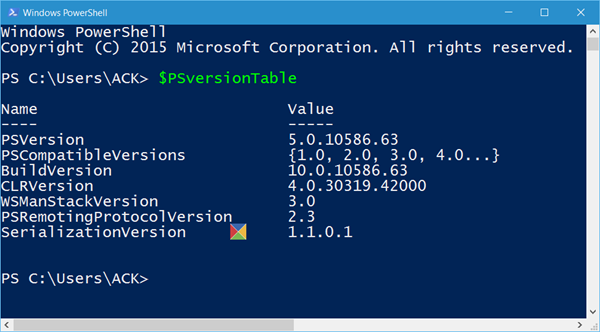
您可以看到,在我的例子中,PowerShell版本是 5.0.10586.63。
顺便说一句,除了上述命令,您还可以使用以下 2 个命令中的任何一个来查找您的版本:
- 获取主机|选择对象版本
- $主机.版本。
我希望你觉得他们有帮助。
如何在Windows 11/10PowerShell
PowerShell随Windows 更新(Windows Updates)一起更新,您只需保持Windows更新即可。但是,您也可以通过以下链接直接从(following this link)GitHub下载它。如果您需要,也可以使用其他平台的链接。
是否有PowerShell的替代品?
没有,但如果您不想使用PowerShell终端,可以使用(PowerShell)Windows(Windows Terminal)终端。右键单击桌面,然后单击Windows 终端(Windows Terminal)( Admin )。这取代了命令提示符(Command Prompt)。在这里,您可以执行任何PowerShell命令并使用选项卡式界面打开多个PowerShell终端。(PowerShell)
Windows PowerShell的用途是什么?
它是一种使用命令行(Command Line)界面自动执行任务的脚本语言。它于 2006 年首次发布,并已被用作命令提示符(Command Prompt)的替代品。您还可以使用系统管理命令来管理 PC。例如,PowerShell可用于添加、删除用户帐户、编辑组等。
Related posts
使用PowerShell Script禁用Windows 10中的Security Questions
Fix PowerShell在Windows 11/10中引起High CPU usage
如何打开提升PowerShell prompt在Windows 10
如何在Windows 10中使用PowerShell创建Local User Account
如何Zip and Unzip files在Windows 10使用PowerShell
Microsoft Edge Browser Tips and Tricks用于Windows 10
如何使用Windows 10的Alarms and Clocks app
如何将Group Policy Editor添加到Windows 10 Home Edition
在Windows 10中编辑或保存文件时,PDF text消失了
Mail and Calendar app freezes,崩溃或在Windows 11/10工作
如何使用Windows 10的Charmap and Eudcedit内置工具
如何在File Explorer中展示Details pane在Windows 10
如何在Windows 10中使用PowerShell安装Appx应用程序包
Best免费ISO Mounter software的Windows 10
Taskbar通知未显示在Windows 10中
如何在Windows 11/10中卸载预安装的Microsoft Store Apps
启用Network Connections而在Modern Standby上Windows 10
Fix Crypt32.dll未找到或缺少Windows 11/10错误
如何在Windows 11/10中测试Webcam?它在工作吗?
什么是PLS file?如何在Windows 11/10中创建PLS file?
